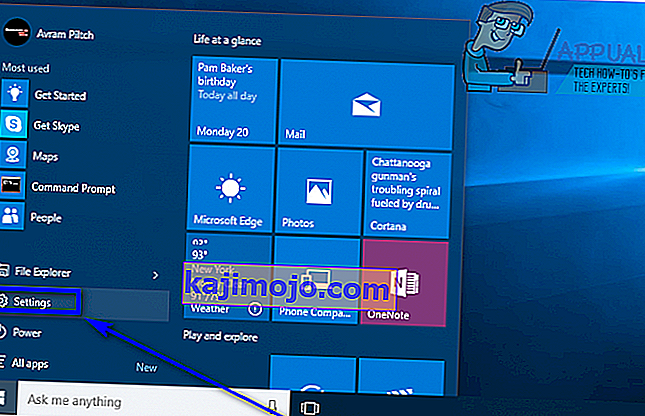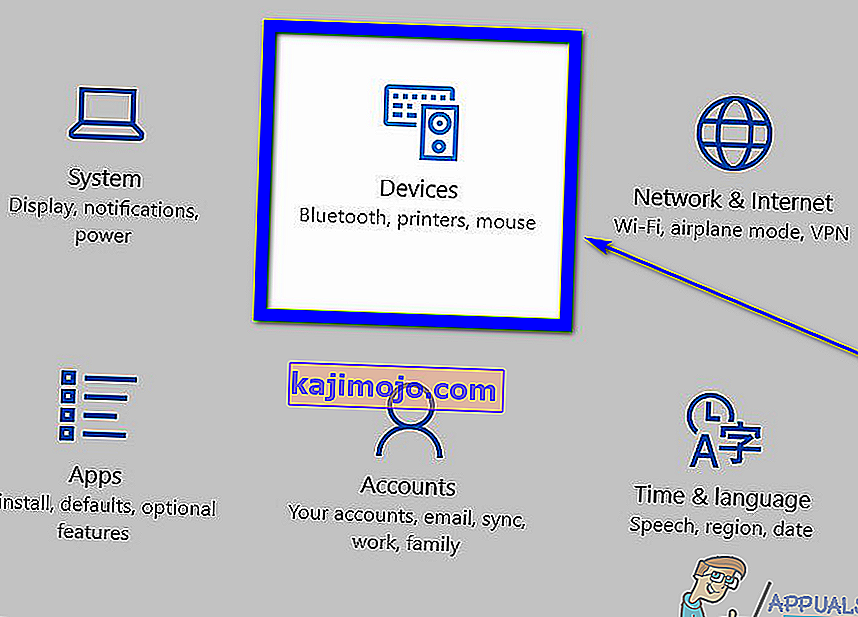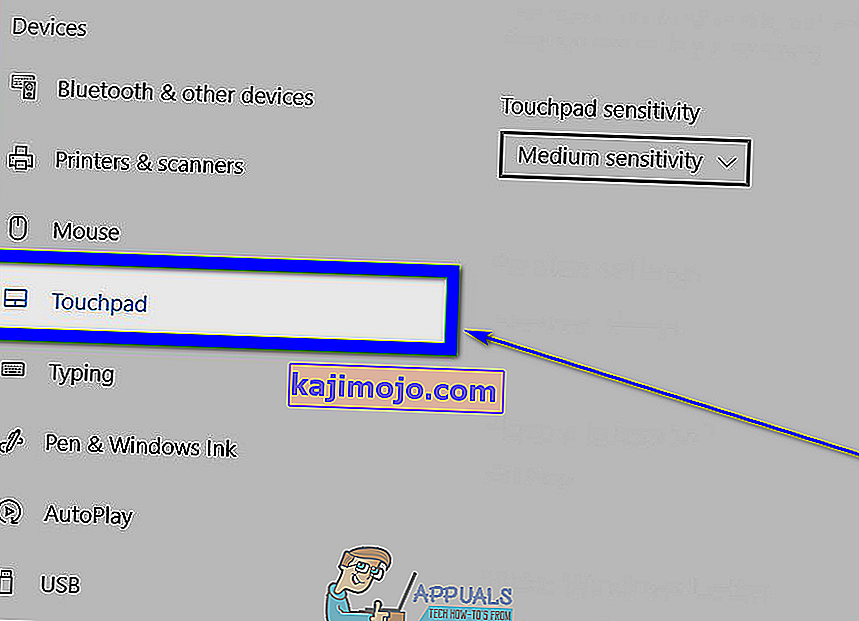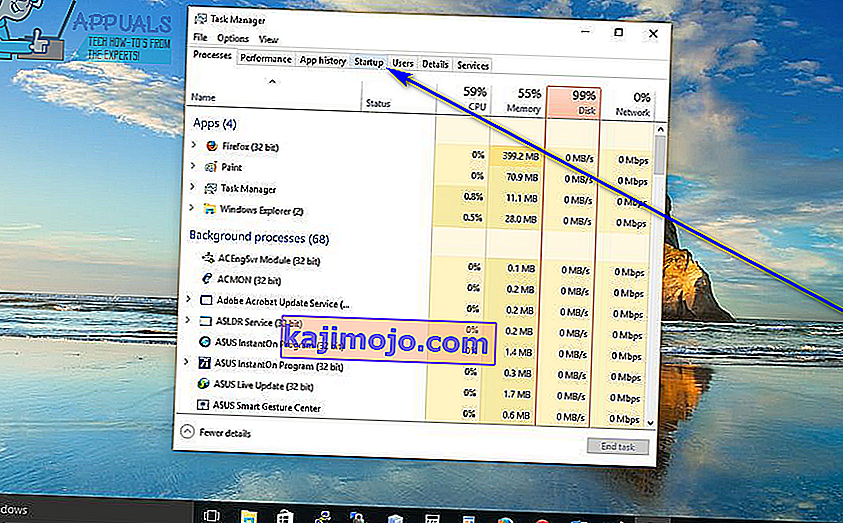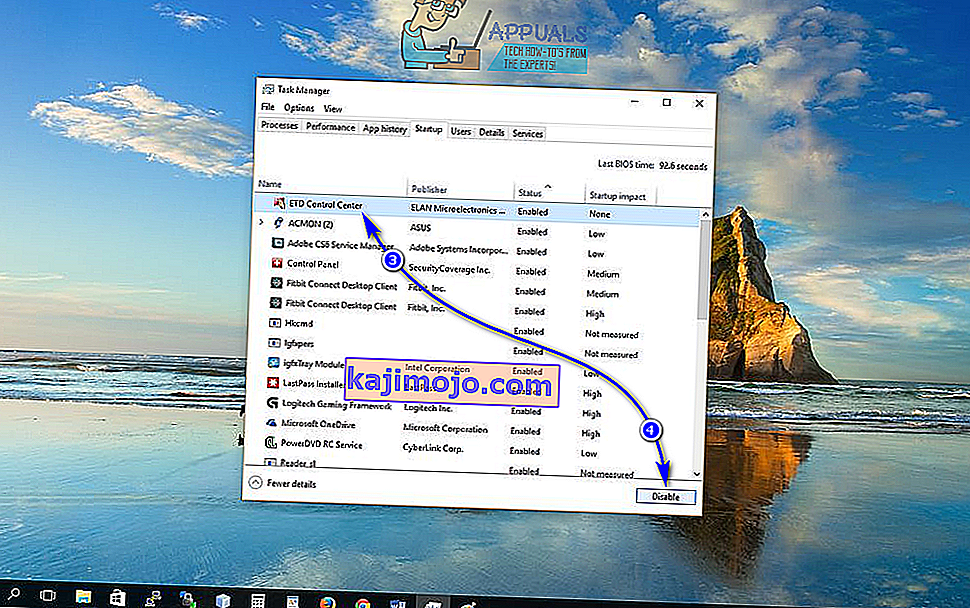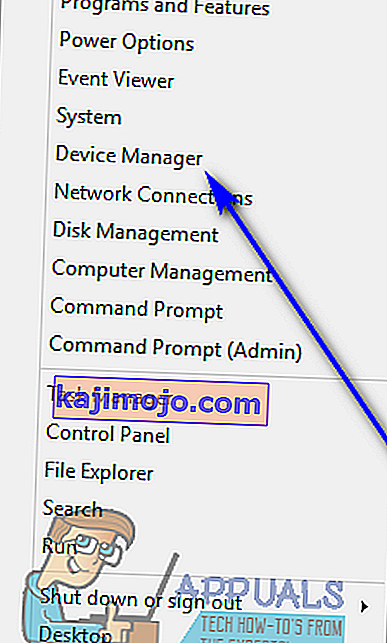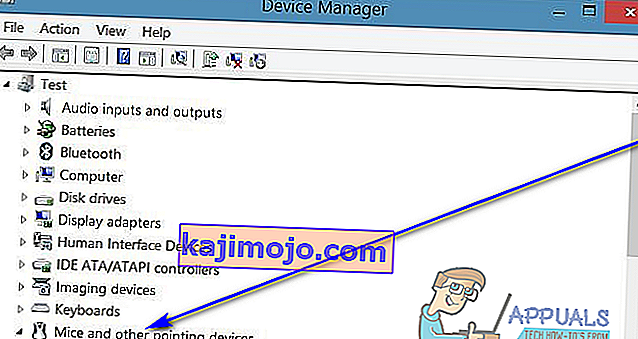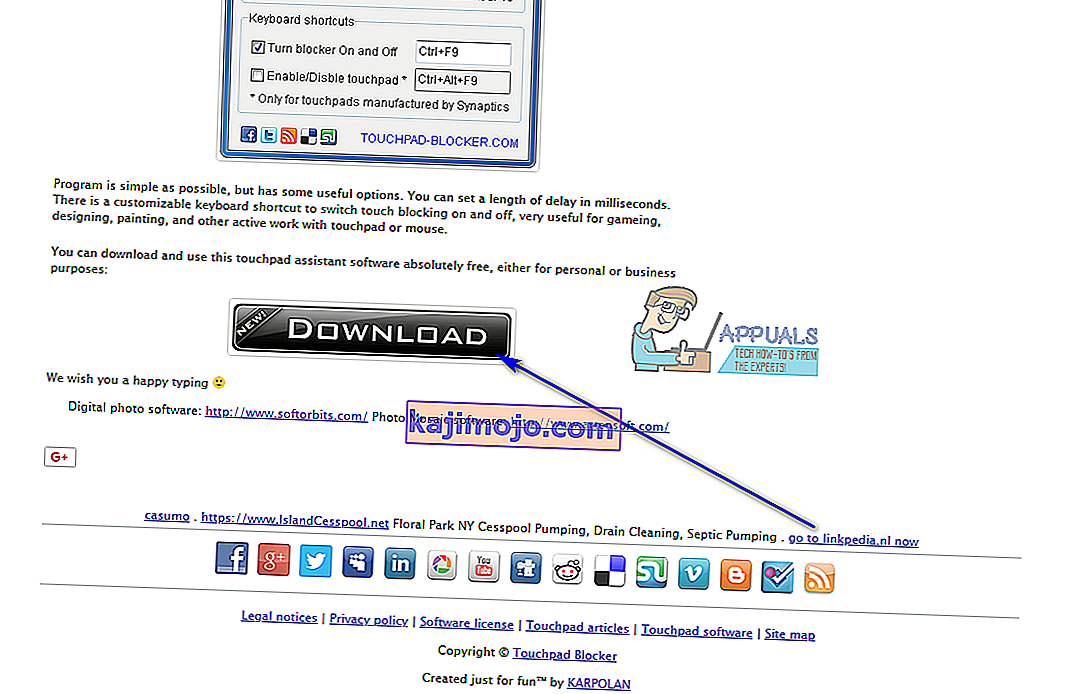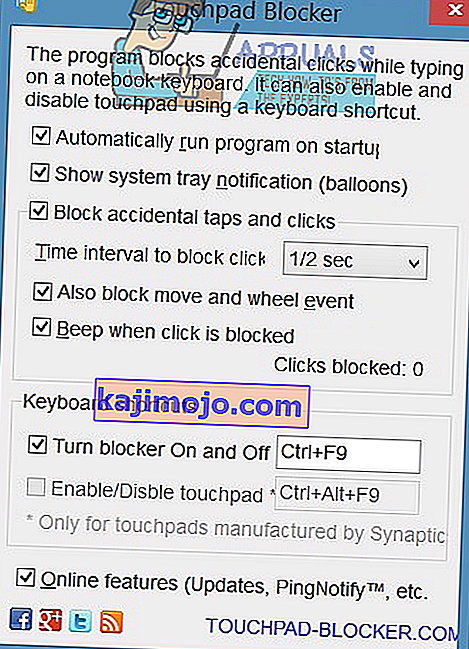Sülearvuti puhul on hiirekursori sisseehitatud sisendseade tuntud puuteplaadina. Puuteplaadid on täiesti kasutatavad ja sobivad hiirekursori sisestamiseks suurepäraselt. Kuid enamik inimesi kasutab kursori ümber liikumiseks ikkagi pigem hiirt kui puuteplaati. Kui ühendate füüsilise hiire sülearvutiga, ei saa aga puuteplaat töötada ka sisendseadmena (nende kahe vahel oleks lihtsalt kokkupõrge ja puuteplaadist võib saada ka tahtmatut sisendit). Sel põhjusel ja paljude teiste jaoks peavad inimesed oma puuteplaadid sageli välja lülitama.
Sülearvuti puuteplaadi keelamine on mugavalt võimaluste piires isegi Windows 10 puhul - Windowsi operatsioonisüsteemi uusim ja suurim kordus. Enne kui lähete Windows 10 sülearvuti puuteplaadi väljalülitamise juurde, peaks teil kindlasti olema ühendatud hiirekursori jaoks alternatiivne sisendseade. Kui soovite arvuti puuteplaadi välja lülitada ainult siis, kui sellega on ühendatud hiir, järgige parem puuteplaadi keelamist . Kui soovite puuteplaadi jäädavalt välja lülitada, olete aga kindlasti õiges kohas.
Puuteplaatide keelamiseks Windows 10-s saate teha mitmeid erinevaid viise ja see, millist neist kasutate, sõltub lihtsalt teie konkreetsetest oludest või põhimõtteliselt sellest, kumb viis teie jaoks töö valmis saab. Järgnevalt on mõned kõige tõhusamad meetodid, mida saate puuteplaadi keelamiseks Windows 10-s:
1. meetod: keelake puuteplaat menüüs Seaded
Windows 10 tõi kaasa võimaluse sülearvuti puuteplaadi sisse- või väljalülitamine otse operatsioonisüsteemi seadete utiliidist. Kui soovite puuteplaadi seadetes keelata , peate tegema ainult järgmist.
- Avage menüü Start .
- Klõpsake valikul Seaded .
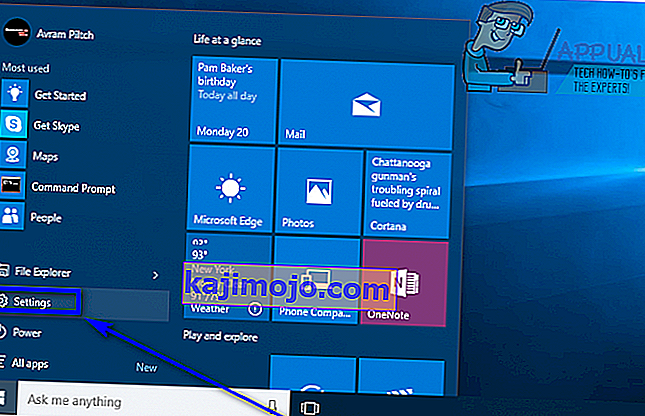
- Klõpsake valikul Seadmed .
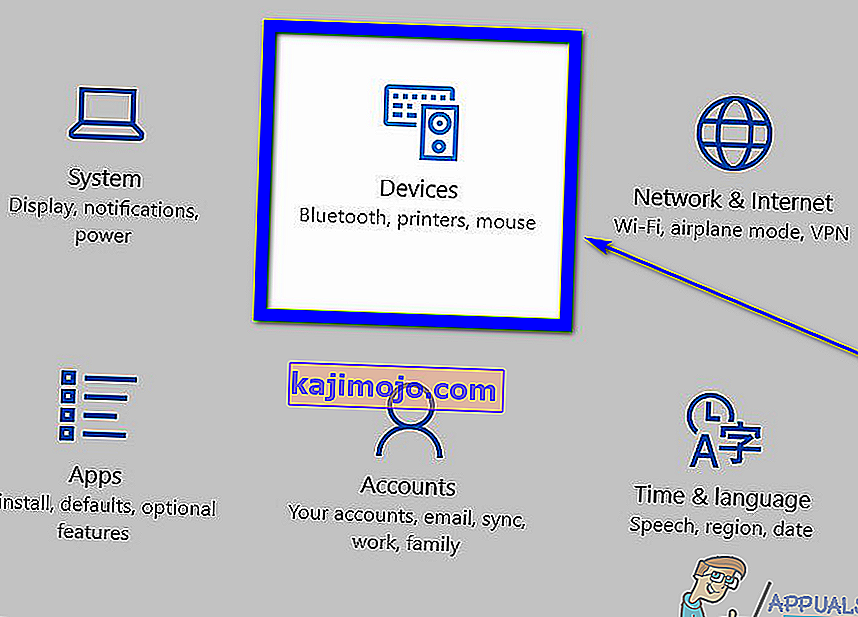
- Klõpsake akna vasakul paanil puuteplaadil .
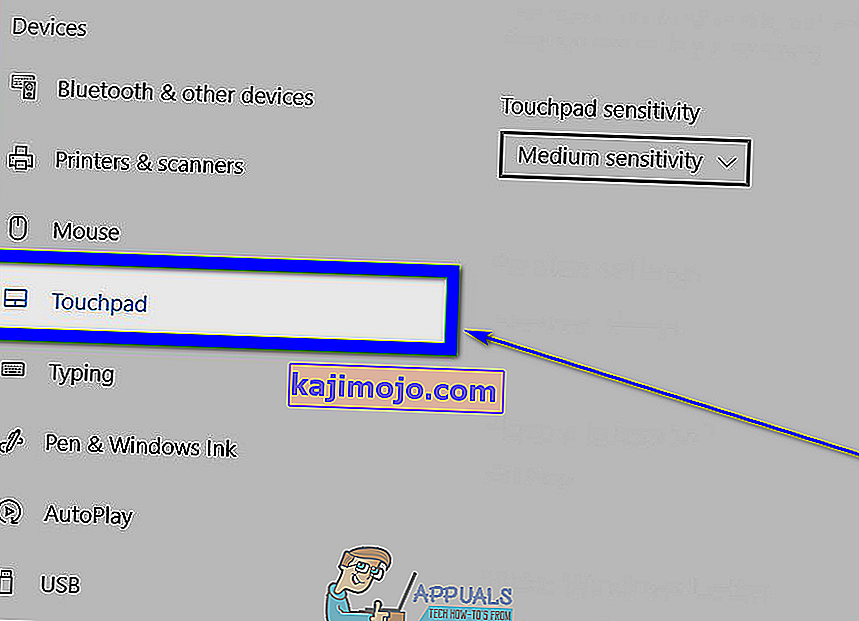
- Leidke akna paremas paanis puuteplaadi alt parem lüliti ja lülitage see välja .

- Sulgege aken Seaded .
2. meetod: keelake ETD juhtimiskeskuse käivitamisel käivitamine
Paljude sülearvutite puhul juhib puuteplaati programm, mida nimetatakse ETD juhtimiskeskuseks - programm, mis käivitub iga kord, kui teie arvuti käivitub, ja just siis, kui see programm töötab taustal, töötab teie puuteplaat. Sellisel juhul saavad kasutajad, kellel on arvutis ETD juhtimiskeskus, oma puuteplaadid keelata, takistades lihtsalt programmi käivitamisel. Kasutajatel, kellel pole arvutis ETD juhtimiskeskust , oleks parem anda mõni muu siin loetletud ja kirjeldatud meetod. Selle meetodi kasutamiseks peate:
- Tegumihalduri käivitamiseks vajutage klahvikombinatsiooni Ctrl + Tõst + Esc .
- Liikuge tegumihalduri vahekaardile Startup .
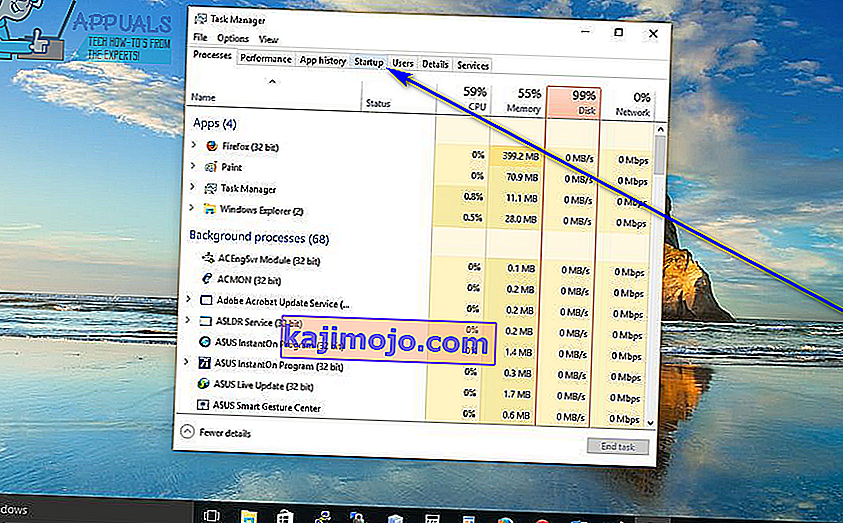
- Leidke arvuti käivitamisel käivitamiseks konfigureeritud programmide loendist ETD juhtimiskeskus ja klõpsake sellel valimiseks.
- Klõpsake nuppu Keela .
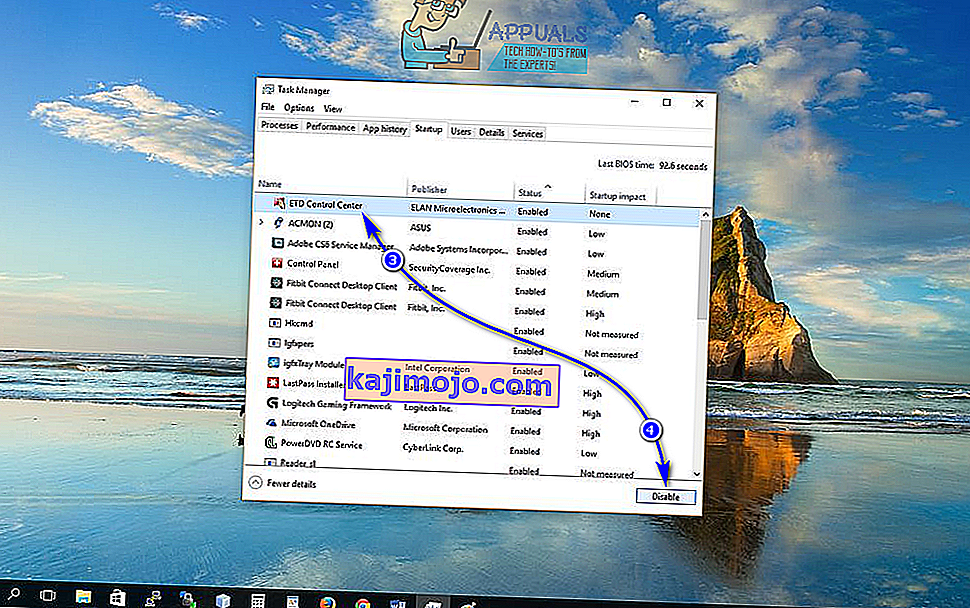
Kui olete seda teinud, ei tööta arvuti käivitamisel enam ETD juhtimiskeskus , mis tähendab, et ka teie puuteplaat ei tööta.
3. meetod: keelake puuteplaat seadmehalduris
Iga seade arvutiga ühendatud on loetlemise Device Manager , ja see on Device Manager , et saate keelata seadmeid, mis on arvutiga ühendatud, mis takistab nende tööd. Sama saab teha ka sel juhul sülearvuti puuteplaadi keelamiseks. Puuteplaadi keelamiseks seadmehalduris peate:
- Parem klõps menüü Start nuppu või vajutage Windowsi logoga klahv + X avada Winxi Menüü .
- Klõpsake Device Manager on Winxi Menüü .
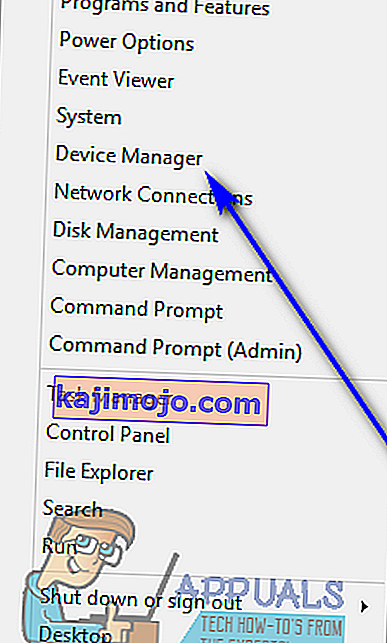
- Selle laiendamiseks topeltklõpsake hiirt ja muid osutusseadmeid .
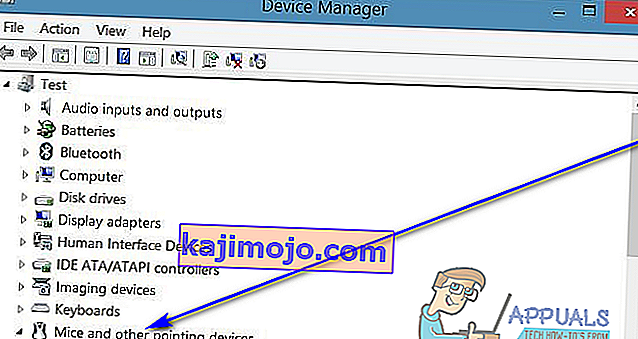
- Leidke oma arvuti puuteplaadi kirje, paremklõpsake sellel, klõpsake käsul Keela ja kinnitage saadud hüpikus toiming, klõpsates nuppu Jah . Kui näete mitu samanimelist kirjet (näiteks HID-ühilduv hiir ), siis lihtsalt keelake iga kirje ükshaaval, kuni leiate oma puuteplaadi jaoks sobiva.

- Sulgege seadmehaldur .
4. meetod: puuteplaadi keelamiseks kasutage puuteplaadi blokeerijat
Kui ükski ülalnimetatud ja kirjeldatud meetoditest pole teie jaoks töötanud, ärge kartke - puuteplaadi keelamiseks võite siiski kasutada kolmanda osapoole rakendust. Üks selline rakendus, mida saate kasutada, kannab nime Puuteplaadi blokeerija . Puuteplaadi blokeerija on tasuta ja kerge tarkvara, mida saab konfigureerida käivitamisel käivitamiseks ja mis võimaldab kasutajatel puuteplaadi välja lülitada, vajutades lihtsalt klaviatuuril määratud klahvikombinatsiooni (ainus takistuseks on asjaolu, et programm peab olema joostes - taustal või esiplaanil - pole tegelikult vahet, kumb - et ta seda saaks teha).
Kui lülitate puuteplaadi puuteplaadi blokeerija abil välja , jääb puuteplaat keelatuks , kuni te selle kas uuesti sisse lülitate, vajutades uuesti määratud klahvikombinatsiooni või taaskäivitate arvuti. Kui soovite puuteplaadi blokeerija omandada ja seda kasutada , peate:
- Minge siia ja klõpsake nuppu Laadi alla , et alustada puuteplaadi blokeerija installeri allalaadimist .
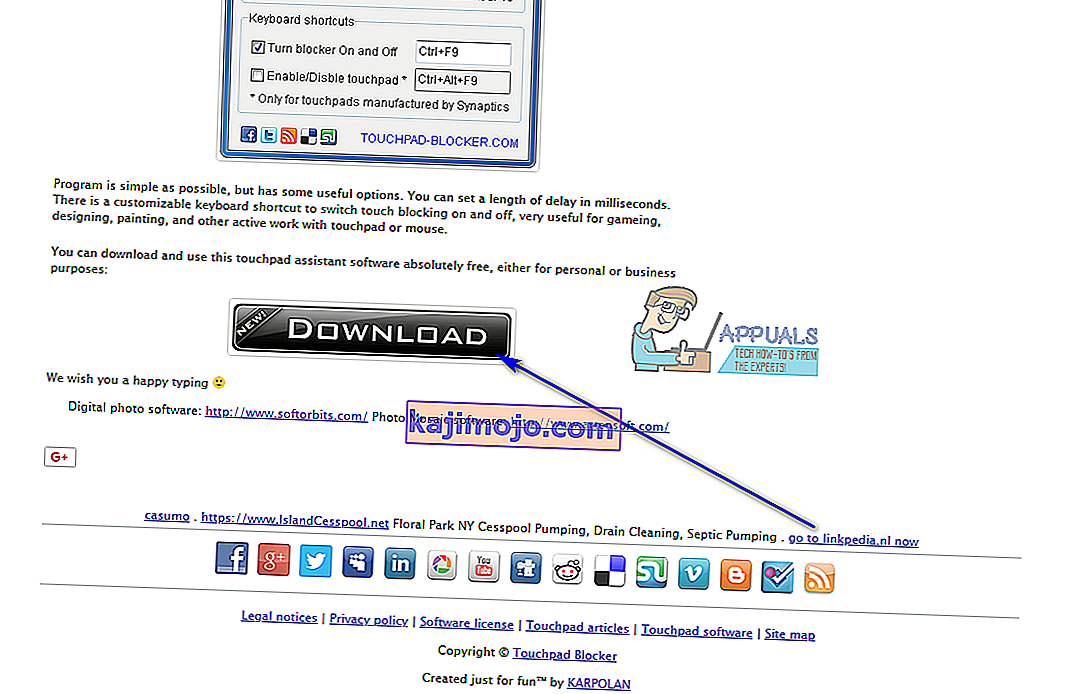
- Navigeerige sinna, kuhu programmi installija alla laadisite, leidke installija ja käivitage see.
- Minge läbi installeri ja installige oma arvutisse puuteplaadi blokeerija .
- Seadistage puuteplaadi blokeerija ja konfigureerige kõik oma programmi eelistused.
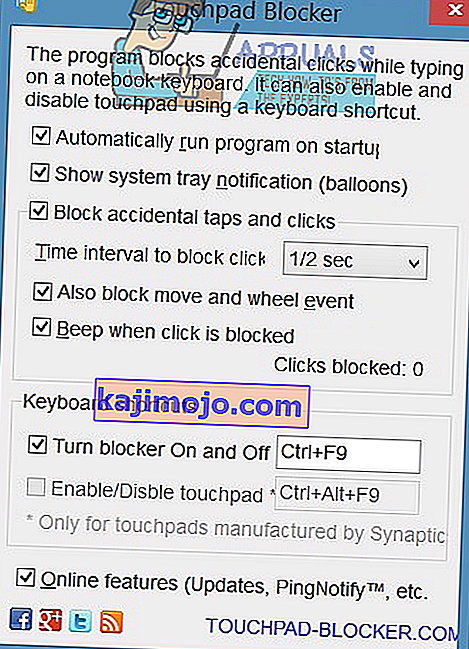
Puuteplaadi blokeerija on täiesti kerge ja pealetükkimatu rakendus - see töötab taustal (siiski pääseb juurde teavitusalalt ), nii et te isegi ei tea, et see seal on.